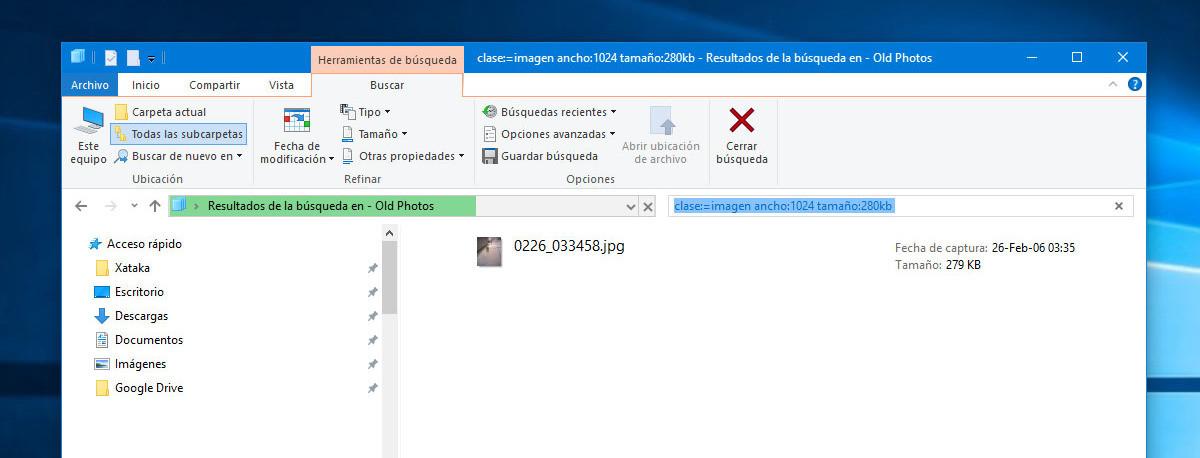- Everything ofrece resultados instantáneos por nombre con filtros y operadores avanzados.
- Indexa en segundos, consume pocos recursos y se actualiza en tiempo real.
- Permite content: para buscar dentro de archivos cuando es necesario, aunque más lento.

Cuando la búsqueda estándar de Windows se queda corta, Everything irrumpe como un buscador local ultrarrápido capaz de localizar archivos y carpetas en tu PC al instante. Su propuesta es directa: escribir, ver resultados y abrir, sin esperas ni distracciones.
A lo largo de esta guía vas a encontrar una explicación completa de cómo funciona, qué filtros y operadores avanzados puedes usar, en qué destaca frente a otras opciones, cómo instalarlo y configurarlo, y qué hacer si algo no sale como esperabas. Además, verás alternativas útiles y consejos de productividad para ganar tiempo en tu día a día.
¿Qué es Everything y por qué es tan rápido?
Everything es un motor de búsqueda de escritorio para Windows que localiza archivos y carpetas por su nombre de forma inmediata. A diferencia del buscador integrado de Windows, que puede ser más pesado, Everything crea un índice ligero y lo mantiene actualizado en tiempo real.
La clave está en que indexa únicamente nombres de archivos y carpetas (no el contenido), lo cual reduce al mínimo el trabajo inicial y permite respuestas instantáneas al escribir. Con una instalación limpia de Windows 10 (en torno a 120.000 archivos), el índice se genera en aproximadamente 1 segundo; en sistemas con cerca de 1.000.000 de archivos, la creación del índice ronda el minuto.
El rendimiento no sacrifica recursos: con un millón de elementos, Everything suele emplear alrededor de 75 MB de RAM y unos 45 MB de disco. Incluso en equipos modestos o multitarea, su impacto es muy bajo, manteniéndose discreto en segundo plano.
Además, la ventana de resultados se actualiza al momento al crear, renombrar o borrar archivos, gracias al monitoreo constante de los cambios del sistema de archivos. Esto evita reconstrucciones costosas y ofrece una experiencia de búsqueda siempre al día.
Cómo indexa, qué limita y cómo buscar por contenido
Para lograr esa velocidad, Everything se centra en el nombre del archivo y la carpeta. No indexa el contenido interno de los documentos por defecto, algo que sería mucho más pesado y lento. Aun así, cuando lo necesitas, puedes recurrir a la función de búsqueda de contenido con el modificador content:.
Es importante tener claro que buscar con content: será más lento que buscar por nombre, ya que el contenido no está preindexado. Es útil para localizar fragmentos de código, palabras clave en textos o notas; justo lo que hace falta cuando recuerdas el contenido pero no el nombre del fichero.
Otra ventaja crucial es que Everything no recopila datos personales ni añade publicidad. Es gratuito, limpio de malware, spyware o adware, y admite donaciones para el desarrollo. Privacidad, sencillez y velocidad, todo en una misma herramienta.
En el apartado de límites, su foco en nombres de archivo significa que si tu flujo exige búsquedas complejas de contenido de forma regular, quizá debas combinarlo con otras utilidades o usar filtros específicos cuando toque, aceptando que tardarán más.

Requisitos, compatibilidad e integración con Windows
Everything funciona en Windows XP, Vista, 7, 8, 10 y 11, con una integración muy pulida. Sus capacidades de indexado están diseñadas para operar en tiempo real, por lo que los resultados «respiran» con tu sistema: lo que cambia en disco se refleja al instante en la interfaz.
Para sacar todo el partido al indexado NTFS, hay dos caminos: ejecutar Everything como administrador o instalar el Servicio de Everything y correr la app como usuario estándar. Esta segunda opción evita el aviso de UAC y mantiene el acceso de bajo nivel a volúmenes NTFS.
La aplicación también puede indexar ubicaciones de red o carpetas específicas. Si tienes unidades compartidas o directorios fuera de NTFS, puedes añadirlas desde la configuración de Índices/Carpetas para incluirlas en los resultados.
Otra característica clave es que Everything persiste los cambios aunque lo cierres. Puedes apagar el PC o reiniciar la app sin perder sincronía con el sistema; al iniciarse, actualiza lo necesario de forma automática.
Operadores y filtros avanzados de búsqueda
La magia de Everything se multiplica con su sintaxis de búsqueda. De base, el operador booleano por defecto es AND, es decir, si escribes dos términos, buscará resultados que contengan ambos.
Para alternativas, usa la barra vertical como OR: por ejemplo, .jpg | .bmp devolverá ficheros en cualquiera de esas extensiones. Si quieres excluir algo, añade ! delante: !backup quitará coincidencias con esa palabra.
Los comodines son súper prácticos: * coincide con cualquier secuencia (p. ej., e*g encuentra nombres que empiezan por «e» y acaban en «g»), y ? coincide con un único carácter (p. ej., *.?? para extensiones de dos letras).
Para buscar tipos de archivo, indica la extensión: *.mp3, *.html, etc. Si quieres varias, sepáralas con |, por ejemplo *.bmp|*.jpg. Es una forma muy rápida de filtrar por formato.
Si necesitas localizar dentro de una carpeta concreta, incluye la ruta o parte de ella: descargas\ *.mp3 o una ruta completa como C:\\Proyectos\\*.js. También puedes activar la opción «Coincidir ubicación» y escribir el nombre de la carpeta junto al término de búsqueda.
Para términos con espacios, enciérralos entre comillas, por ejemplo «informe final». Y cuando toque, usa content:palabra para buscar dentro de los archivos sabiendo que tardará más al no estar preindexado.
Instalación y primeros pasos
Instalar Everything es coser y cantar. Lo recomendable es obtenerlo desde su web oficial de Voidtools para evitar compilaciones no fiables o con basura. Puedes elegir entre instalador o versión portable.
Con el instalador, sigue el asistente y, si no quieres el aviso del UAC al inicio, activa «Servicio de Everything» y desactiva «Ejecutar como administrador» en Herramientas > Opciones > General. Cierra y vuelve a abrir para aplicar cambios.
Si prefieres portátil, descarga el ZIP, descomprímelo y ejecuta la app. La versión portable es ideal para llevar en una USB o usarla puntualmente sin ocupar espacio en el disco del sistema.
Al abrir Everything por primera vez, verás cómo la lista se llena en cuestión de segundos. Empieza a escribir y observa la actualización instantánea. Si no obtienes lo esperado, verifica el filtro activo: usa «Todos los archivos y carpetas» para no restringir sin querer.
Solución de problemas y ajustes clave
Para revisar los volúmenes NTFS: entra en Herramientas > Opciones > NTFS y marca «Incluir en la base de datos», «Monitorear cambios» y «Habilitar la carga del Diario USN». De paso, activa «Auto incluir nuevos volúmenes fijos» para que Everything los detecte solo.
Si aparecieran resultados duplicados, revisa en Herramientas > Opciones > Carpetas que no hayas añadido también como carpeta un volumen NTFS ya indexado. Elimínalo de ese apartado para no duplicar el índice.
¿No encuentras lo que quieres? Comprueba en el menú Búsqueda que no tengas Coincidir letra, Coincidir palabra completa, Coincidir ubicación, Coincidir diacríticas o Regex activados sin querer, porque estrechan el cerco de resultados.
Si la configuración no se guarda, activa «Guardar configuraciones y datos en %APPDATA%\\Everything» desde Herramientas > Opciones > General. Así te aseguras de que las preferencias persistan entre sesiones.
Cuando el índice se corrompe, se queda desfasado o quieres forzar su recreación, ve a Herramientas > Opciones > Índices y pulsa «Forzar reconstrucción». Es mano de santo para volver a la normalidad.
Para convertir una unidad a NTFS (recomendado para el mejor rendimiento de Everything), haz copia de seguridad antes y ten en cuenta que no hay vuelta a FAT/FAT32 sin formatear. Abre Ejecutar, escribe cmd, y en la consola: convert D: /fs:ntfs (sustituye D: por tu unidad). Algunos dispositivos podrían no leer volúmenes NTFS.
Si quieres indexar ubicaciones de red, añádelas como carpetas indexadas en Herramientas > Opciones > Carpetas. Es perfecto para NAS o rutas compartidas que quieras tener a mano en tu búsquedas.
Cambios y mejoras relevantes
En versiones recientes, Everything ha sumado soporte ampliado de idiomas y compatibilidad plena con Unicode, mejorando la visualización de nombres con caracteres especiales.
También se han introducido ajustes en la interfaz y correcciones varias que refinan la experiencia y pulen detalles del rendimiento. En la rama 1.4 se añadieron tamaños y fechas para ordenaciones más rápidas, a costa de un ligero aumento de memoria que puedes optimizar si lo necesitas.
Comparativa práctica: Windows y las mejores alternativas
Windows ofrece varias vías de búsqueda, incluyendo la búsqueda clásica y búsqueda mejorada. Desde el menú Inicio puedes localizar aplicaciones, carpetas y documentos con indexación del sistema y filtros rápidos (programas, documentos, fotos…). Es cómodo, aunque a veces no alcanza a todo.
El Explorador de archivos incluye un campo de búsqueda en la esquina superior derecha y, tras lanzar una consulta, aparecen «Opciones avanzadas» para filtrar por tipo y formato. Es suficiente muchas veces, pero en volumen alto se nota más lento.
Entre las apps de terceros, SearchMyFiles (NirSoft) es una navaja suiza: busca por fecha de creación, atributos, tamaño, contenido y duplicados. La interfaz es básica, pero la rapidez y la profundidad de filtros compensan de sobra.
WizFile es otro corredor de fondo: escanea la MFT de las unidades para indexar a gran velocidad y permite ordenar por fecha, tamaño o nombre, además de soportar redes y unidades externas. Puedes instalarlo o llevarlo «portable».
Listary combina un lanzador con búsqueda instantánea. Se invoca con doble pulsación de CTRL izquierdo y funciona en cualquier ventana. Es personalizable, bonito y muy rápido para saltar entre archivos y apps.
Si quieres potenciar Windows, PowerToys incorpora «Run», un buscador universal que se abre con atajo. Nació para ejecutar programas, pero hoy puede buscar documentos, configurar qué resultados mostrar y apoyarse en Windows Search. Activa la opción correspondiente tras instalar PowerToys.
Como extra, si buscas gestores más avanzados, Explorer++ y MultiCommander aportan funciones de exploración con pestañas, doble panel y plugins. No sustituyen a Everything en velocidad de búsqueda pura, pero complementan muy bien la gestión de archivos.
Consejos de productividad para ir a todo gas
Configura un atajo global para abrir Everything sin ratón. Acceder en milisegundos es la diferencia entre interrumpir el flujo o mantenerlo vivo.
Guarda como favoritos tus consultas frecuentes o crea filtros personalizados por tipo de archivo (imágenes, documentos, código fuente…). Así basta un clic para activar el contexto que te interesa.
Si trabajas con proyectos grandes, añade sus carpetas raíz al índice (si no están en NTFS) y usa búsquedas por ruta para recortar el alcance: C:\\Proyectos\\*.js o el nombre de la carpeta con «Coincidir ubicación».
Combina operadores: *.png | *.jpg !miniatura para excluir previsualizaciones, o content:TODO *.md para localizar tareas en notas Markdown cuando toque inspeccionar contenido.
Cuando el rendimiento del contenido te importe, limita el ámbito: busca en la carpeta del proyecto en lugar de en todo el PC, y reduce el número de términos. Ganarás segundos que, a lo largo del día, se convierten en minutos.
Limitaciones reales y cuándo combinar herramientas
Everything brilla con búsquedas por nombre y filtrado ligero, pero no pretende ser un gestor de archivos avanzado ni un indexador de contenido total. Para auditorías de texto masivas, quizá prefieras una herramienta especializada en contenido.
Si tu flujo incluye acciones complejas de gestión, combina Everything con un explorador potente (doble panel, renombrado masivo, plugins). Y si lo tuyo son queries súper expresivas, considera añadir utilidades con indexado de contenido bajo demanda.
En equipos con millones de archivos, verás que Everything sigue yendo muy suelto; si notas lentitud, revisa exclusiones, filtros activos y el estado del índice, o fuerza la reconstrucción. Lo normal es que vuelva a volar.
Seguridad, privacidad y modelo de uso
Everything es software libre de coste y libre de publicidad, con opción de donación si te resulta útil. No integra malware, spyware o adware, lo que le ha ganado la confianza de la comunidad.
Su diseño evita recopilar datos personales. Tu índice se queda en tu equipo, y tú decides qué unidades o carpetas incluir. Una propuesta simple, transparente y enfocada en lo que importa.
Para cerrar, conviene recordar que hay afirmaciones entusiastas en la red sobre indexar «millones de archivos en segundos». Las cifras oficiales hablan de ~1 segundo para 120.000 archivos y ~1 minuto para 1.000.000, que ya es espectacular. Tu experiencia real dependerá del hardware, el tipo de unidad y la carga del sistema.
Un flujo de trabajo ágil empieza por encontrar lo que buscas sin perder el hilo. Con Everything, escribir y ver resultados al instante deja de ser un deseo para convertirse en rutina. Entre su velocidad, sus filtros avanzados, el bajo consumo y lo fácil que es ponerlo a punto, se convierte en la navaja suiza perfecta para tener tus archivos siempre a una pulsación.
Redactor apasionado del mundo de los bytes y la tecnología en general. Me encanta compartir mis conocimientos a través de la escritura, y eso es lo que haré en este blog, mostrarte todo lo más interesante sobre gadgets, software, hardware, tendencias tecnológicas, y más. Mi objetivo es ayudarte a navegar por el mundo digital de forma sencilla y entretenida.